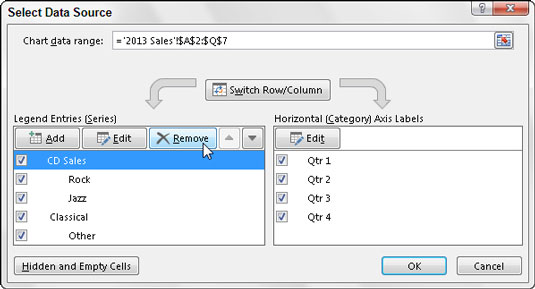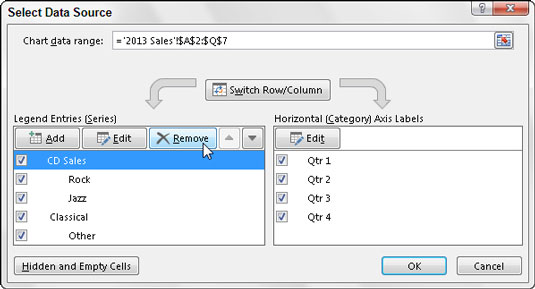A Excel 2013, quan feu clic al botó d'ordre Selecciona dades a la pestanya Disseny de la pestanya contextual Eines de gràfics (o premeu Alt+JCE), Excel obre un quadre de diàleg Selecciona la font de dades. Els controls d'aquest quadre de diàleg us permeten fer els canvis següents a les dades d'origen:
-
Modifiqueu l'interval de dades que es representen gràficament al gràfic fent clic al quadre de text Interval de dades del gràfic i, a continuació, seleccioneu una nova cel·la al full de treball o escriviu l'adreça de l'interval.
-
Canvieu els encapçalaments de fila i columna d'anada i tornada fent clic al botó Canvia fila/columna.
-
Editeu les etiquetes utilitzades per identificar les sèries de dades a la llegenda o a l'horitzontal (categoria) fent clic al botó Edita al costat de les etiquetes de l'eix Entrades de llegenda (sèrie) o horitzontal (categories) i, a continuació, seleccionant l'interval de cel·les amb la fila o la columna adequada. encapçalaments del full de treball.
-
Afegiu sèries de dades addicionals al gràfic fent clic al botó Afegeix al costat de les entrades de llegenda (sèrie) i, a continuació, seleccioneu la cel·la que conté l'encapçalament d'aquesta sèrie al quadre de text Nom de la sèrie i les cel·les que contenen els valors que s'han de representar gràficament en aquesta sèrie a el quadre de text Valors de la sèrie.
-
Suprimiu una etiqueta de la llegenda fent clic al seu nom al quadre de llista Entrades de llegenda (sèrie) i després fent clic al botó Elimina.
-
Modifiqueu l'ordre de les sèries de dades al gràfic fent clic al nom de la sèrie al quadre de llista Entrades de llegenda (sèrie) i després fent clic al botó Mou cap amunt (el que té la fletxa cap amunt) o el botó Mou cap avall (el que té fletxa apuntant cap avall) fins que la sèrie de dades aparegui a la posició desitjada al gràfic.
-
Indiqueu com tractar les cel·les buides de l'interval de dades que s'estan representant gràficament fent clic al botó Cel·les ocultes i buides i, a continuació, seleccionant el botó d'opció Mostra les cel·les buides com a adequat (Buits, el valor predeterminat; Zero i Espai amb línia, per als gràfics de línies). Feu clic a la casella de selecció Mostra les dades a les files i columnes amagades per tenir dades de gràfics d'Excel a les files i columnes amagades dins de l'interval de dades del gràfic seleccionat.